इंस्टॉल किए गए एंटीवायरस की जांच कैसे करें। यह पता लगाने के दो तरीके: कौन सा एंटीवायरस लैपटॉप या पीसी पर स्थापित है
इंटरनेट की शक्ति का उपयोग हमेशा एक निश्चित जोखिम वहन करता है। नेटवर्क के खुले स्थानों में, संपूर्ण वायरस महामारी लगातार उत्पन्न होती है, जिसके बारे में कंप्यूटर उपकरण से दूर के व्यक्ति को भी जानकारी नहीं हो सकती है। लेकिन यह एक कंप्यूटर खरीदने और वैश्विक नेटवर्क से जुड़ने के लायक है, क्योंकि खतरा वास्तविक से अधिक हो जाता है। हालांकि मैलवेयर, जिसे "वायरस" के रूप में जाना जाता है, केवल सॉफ्टवेयर को प्रभावित करता है, फिर भी, बैंक खाते में चोरी किए गए एक्सेस कोड उन्हें काफी मूर्त बनाते हैं।
संक्रमित खांसी या छींक नहीं करता है, यह तापमान में वृद्धि नहीं करता है (हालांकि कुछ ऐसे हैं जो प्रोसेसर को गर्म करते हैं)। इस रोग से बचाव के लिए एंटी-वायरस प्रोग्राम हैं। वायरस को कई मुख्य समूहों में विभाजित किया जा सकता है:
- उपयोगकर्ता की क्रियाओं को ठीक करना, माउस मूवमेंट और बटन प्रेस तक। उदाहरण के लिए, डायल किए गए गुप्त कोड, उदाहरण के लिए, ऑनलाइन बैंकिंग लेनदेन के साथ काम करने के लिए, नेटवर्क के माध्यम से हमलावर के कंप्यूटर पर प्रेषित किए जाते हैं, इसलिए वह उन तक पूरी पहुंच प्राप्त करता है;
- एक संक्रमित कंप्यूटर को वायरस लेखक के रूप में काम करने के लिए मजबूर करना। बोटनेट इस विशेष समूह के लिए अपनी उपस्थिति का श्रेय देते हैं;
- सिस्टम के सामान्य संचालन में हस्तक्षेप करना। यह बड़ी संख्या में कार्यों का निर्माण हो सकता है, सीपीयू को पूर्ण भार के साथ व्यर्थ काम करने के लिए मजबूर करता है, आदि।
वास्तव में, यह वर्गीकरण अधिक व्यापक है, लेकिन इन समूहों के खतरे को समझने के लिए पर्याप्त से अधिक है। यह आश्चर्य की बात नहीं है कि हर अब और फिर सवाल पूछा जाता है कि कौन सा "सबसे अच्छा एंटीवायरस प्रोग्राम" है।
जो लोग इस लेख में इस प्रश्न का उत्तर ढूंढना चाहते हैं, वे तुरंत निराश होंगे: ऐसा कोई कार्यक्रम नहीं है। यदि यह अस्तित्व में होता, तो बाकी सभी बस गायब हो जाते। इसलिए, हर किसी को यह सोचना होगा कि एंटीवायरस की जांच कैसे करें और कार्यक्षमता में सबसे अधिक सूट करने वाले का चयन करें।
इंटरनेट के विकास के साथ, क्लासिक एंटीवायरस कम और कम लोकप्रिय होते जा रहे हैं, व्यापक सुरक्षा कार्यक्रमों के लिए एक हथेली की पैदावार - जैसे कि नेटवर्क ट्रैफिक और एंटी-वायरस यूनिट की जाँच के संयोजन को जोड़ती है। बहुत बार उन्हें सिक्योरिटी सूट कहा जाता है। लेकिन उनका उपयोग करते समय भी, कभी-कभी आपको यह जानने की आवश्यकता होती है कि एंटीवायरस की जांच कैसे करें।
इस तरह की कुछ सुरक्षा प्रणालियाँ हैं, इसलिए हम केवल सबसे लोकप्रिय की सूची देंगे: कास्परस्की इंटरनेट सिक्योरिटी, एवीजी इंटरनेट सिक्योरिटी, एवीरा इंटरनेट सिक्योरिटी, ईएसईटी स्मार्ट सिक्योरिटी।
जिन उपयोगकर्ताओं ने किसी ऐसे सॉफ़्टवेयर उत्पाद को चुना है, उनका स्वाभाविक सवाल है कि एंटीवायरस की जांच कैसे करें। एक बार फिर हम पाठक को परेशान करते हैं: हालाँकि इस तरह की जाँच संभव है, यह उसकी महान आशाओं पर आधारित नहीं है। नेटवर्क में कई अतिव्यापी सिफारिशें हैं कि एंटीवायरस की जांच कैसे करें। बेशक, उन्हें किया जा सकता है और किया जाना चाहिए, लेकिन, फिर भी, सबसे अच्छी परीक्षा इंटरनेट की वास्तविक स्थिति या अन्य उपयोगकर्ताओं की प्रतिक्रिया का अध्ययन है।
Eicar.org वेबसाइट पर, आपको एक परीक्षण फ़ाइल डाउनलोड करने और इसे एंटीवायरस के साथ स्कैन करने की आवश्यकता है। यदि पता चला दुर्भावनापूर्ण कोड के बारे में संदेश जारी नहीं किया गया है, तो आपको सुरक्षात्मक कार्यक्रम को बदलने के बारे में सोचना चाहिए। फिर भी, विशेष संग्रह-अभिलेखागार का उपयोग करने के लिए बहुत अधिक कुशल है जिसमें विभिन्न वायरस होते हैं। आपको एक संग्रहित फ़ाइल डाउनलोड करनी होगी जिसमें वायरस भरे हुए रूप में हों, और उसे एंटीवायरस से जाँचें। एक समान विधि का उपयोग सुरक्षा कार्यक्रमों का परीक्षण करने के लिए किया जाता है, साथ ही साथ प्रदर्शन समीक्षाओं को संकलित करने के लिए भी। हम डाउनलोड करने के लिए एक सीधा लिंक प्रदान नहीं करते हैं, क्योंकि इस तरह के अभिलेखागार लगातार अपडेट किए जाते हैं और नियमित खोज प्रश्नों या विशेष मंचों के माध्यम से उन्हें ढूंढना बहुत आसान है। मुख्य बात संग्रह से दुर्भावनापूर्ण फ़ाइलों को चलाने के लिए नहीं है, बल्कि केवल एक एंटीवायरस के साथ स्कैन करने के लिए है।
आप किसी ज्ञात संक्रमित डिस्क या फ़ाइल को स्कैन कर सकते हैं जिसमें एंटीवायरस स्कैन किया गया हो। दुर्भावनापूर्ण कोड अनुभागों के लिए खोज सेटिंग्स को अधिकतम (पैरानॉयड) मोड पर सेट करने की अनुशंसा की जाती है।
 आज एक एंटीवायरस के बिना लैपटॉप या पीसी की कल्पना करना असंभव है, क्योंकि डिवाइस का "जीवन" इस पर निर्भर करता है। एक विशिष्ट होम उपयोगकर्ता कुछ क्लिक के साथ वायरस डाउनलोड कर सकता है और अपने पीसी को संक्रमित कर सकता है। और केवल उनमें से कई नहीं हैं, जिसमें शामिल हैं या एसिट नोड 32 इस स्थिति में मदद करेगा। हालांकि, एक उपयोगकर्ता जो तकनीक में अच्छी तरह से वाकिफ नहीं है, वह शायद ही जानता है कि कैसे पता लगाया जाए कि कंप्यूटर पर कौन सा विशेष एंटीवायरस स्थापित है। नीचे वर्णित तरीकों में से एक आपको इसमें मदद करेगा।
आज एक एंटीवायरस के बिना लैपटॉप या पीसी की कल्पना करना असंभव है, क्योंकि डिवाइस का "जीवन" इस पर निर्भर करता है। एक विशिष्ट होम उपयोगकर्ता कुछ क्लिक के साथ वायरस डाउनलोड कर सकता है और अपने पीसी को संक्रमित कर सकता है। और केवल उनमें से कई नहीं हैं, जिसमें शामिल हैं या एसिट नोड 32 इस स्थिति में मदद करेगा। हालांकि, एक उपयोगकर्ता जो तकनीक में अच्छी तरह से वाकिफ नहीं है, वह शायद ही जानता है कि कैसे पता लगाया जाए कि कंप्यूटर पर कौन सा विशेष एंटीवायरस स्थापित है। नीचे वर्णित तरीकों में से एक आपको इसमें मदद करेगा।
हम मानक विंडोज टूल का उपयोग करते हैं
यह विकल्प अविश्वसनीय रूप से सरल है, लेकिन, एक ही समय में, प्रभावी है। कंप्यूटर पर एक सुरक्षा कार्यक्रम खोजने के लिए, आपको चाहिए:
1. पर जाएँ प्रारंभ / नियंत्रण कक्ष:
2. जांचें कि आइटम "देखें" है " छोटे चिह्न"। यदि आवश्यक हो, तो वांछित पैरामीटर का चयन करें।
3. जाना सहायता केंद्र / सुरक्षा.
4. शिलालेख ढूंढें "वायरस से सुरक्षा।" इसके तहत हमें उन सभी सूचनाओं को रखा जाएगा जिनकी हमें आवश्यकता है: क्या उपयोगिता इसके लायक है, इसका नवीनतम संस्करण, क्या इसे अद्यतन करने की आवश्यकता है और अब सक्रिय है।
सुरक्षा के दृष्टिकोण
दूसरी विधि थोड़ी अधिक जटिल है। लैपटॉप या पीसी पर किस तरह की सुरक्षा उपयोगिता है, यह जानने के लिए, एक विशेष उपयोगिता हमारी मदद करेगी। आपको निम्न कार्य करना चाहिए:
1. किसी भी फ़ाइल होस्टिंग सेवा से या से इंस्टॉलर डाउनलोड करें आधिकारिक साइट डेवलपर्स।
2. आगे के काम के लिए उपयोगिता को चलाएं।
3. प्रोग्राम शुरू करने के बाद, एक विंडो दिखाई देगी। पाए गए सभी कार्यक्रमों को प्रदर्शित करने के लिए, "पर क्लिक करें अद्यतन"। और उपलब्ध एंटीवायरस की एक सूची।
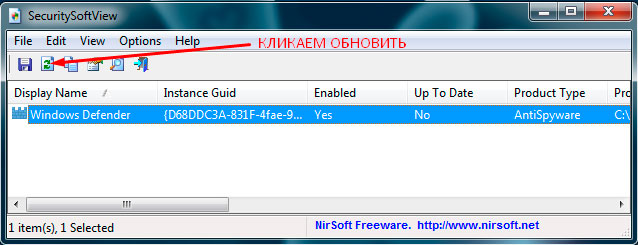
4. अधिक विस्तृत जानकारी प्राप्त करने के लिए, "का चयन करके वांछित उपयोगिता पर राइट-क्लिक करें" गुण (गुण)».

5. फिर एक खिड़की आवश्यक जानकारी के साथ दिखाई देगी।
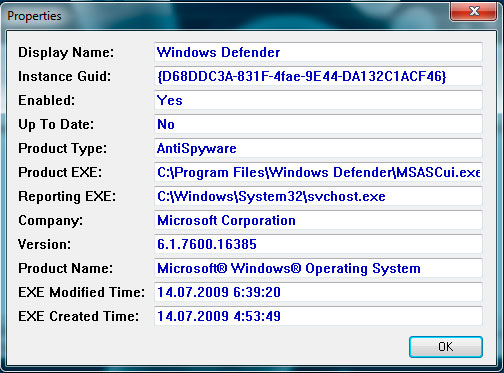
तो, इस तरह से आप पता लगा सकते हैं कि क्या आपके पास एंटीवायरस है, चाहे आपके ओएस का प्रकार: चाहे वह विंडोज 7, 8 या 10 हो।
प्रक्रिया में अधिक समय नहीं लगता है, लेकिन यह आपको आपके कंप्यूटर की सुरक्षा के बारे में पूरी जानकारी प्रदान करेगा। इसके अलावा, इस एप्लिकेशन का उपयोग करके, आप मौजूदा एंटी-स्पाईवेयर, फ़ायरवॉल और सुरक्षा प्रदान करने वाली अन्य उपयोगिताओं के खाते पर भी डेटा प्राप्त कर सकते हैं।
जैसा कि आप जानते हैं, कोई भी एंटी-वायरस उपयोगिता आपके सभी डेटा की 100% सुरक्षा प्रदान नहीं कर सकती है, इसलिए आपके पीसी के साथ अतिरिक्त रूप से जांच करना महत्वपूर्ण है।
15 9 421 0
सिस्टम में स्थापित एंटीवायरस इसकी सुरक्षा की गारंटी नहीं है। यह सुनिश्चित करने के लिए कि यह ठीक से काम करता है और यह अपने सभी कार्यों को पूरा करता है, इसकी जांच करना आवश्यक है। लेकिन कैसे? विशेष रूप से संदिग्ध लिंक न खोलें और फाइलें डाउनलोड न करें ... एक तरीका है, और हम आज आपको इसके बारे में बताएंगे।
यदि आप नियमित रूप से वायरस के लिए अपने कंप्यूटर की जांच करते हैं और सोचते हैं कि आप पूरी तरह से सुरक्षित हैं, तो आप गलत हैं। समय-समय पर यह एंटीवायरस की जांच करने के लायक है। मानक परीक्षण जिसके द्वारा सभी एंटीवायरस उत्पादों का परीक्षण किया जाता है, वह है EICAR-Test-File (यह संक्षिप्त नाम यूरोपीय इंस्टीट्यूट फॉर कंप्यूटर एंटीवायरस रिसर्च के लिए है), जिसका अर्थ है "यूरोपियन इंस्टिट्यूट ऑफ़ कंप्यूटर एंटीवायरस रिसर्च"। यह एक विशेष वर्ण सेट है जिसकी लंबाई 68 बाइट्स है। यह 16-32 बिट सिस्टम में काम करता है (इसलिए यह परीक्षण ऑपरेटिंग सिस्टम के x64 संस्करणों के लिए काम नहीं करेगा)। यह फ़ाइल अपने आप में वायरस नहीं है, क्योंकि इसका मुख्य कार्य एंटी-वायरस सिस्टम की दक्षता की जांच करना है। 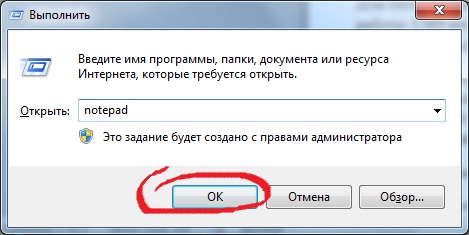
अपने एंटीवायरस सॉफ़्टवेयर की जांच करने के लिए, नोटपैड शुरू करें (विंडोज + आर कुंजी संयोजन का उपयोग करके "रन" मेनू को कॉल करें, वहां "नोटपैड" दर्ज करें), और निम्नलिखित पाठ को कॉपी करें:
X5O! P% @ AP, "en": ["e2l-iyzTjYs", "e2l-iyzTjYs", "e2l-iyzTjYs", "U - UyFRVWRA", "e2l-iyzTjYs"], "es:" wbWbPCnitzw "," 7L4alx9FnA4 "," lHJlyLqfpsk "," 7L4alx9FnA4 "," 7L4alx9FnA4 "," dgKnN_bCm0k "," wbWbPCnitzw "]," pt ": [" R7zdPS31-8E "," NHLPDt5rJJY "," R7zdPS31-8E "" 4mf2VK8Cec0 "," R7zdPS31-8E "]," fr ": [" 7Srt1j6jt5U "," 7Ssp1j6jt5U "," 7Spt1j6jt5U "]," it ": [" M1GUqhs4laYYLYY " , "rVhSD03cliY", "rVhSD03cliY", "rVhSD03cliY", "rVhSD03cliY"], "la": [bXFTdARWxzY "]," el ": [" CxnpPTrFuSkSk]


